تساهم تأثيرات الخلفية في إنشاء فيديو رسوم متحركة جيد. تجعل تأثيرات الخلفية المتعددة التي يوفرها Mango Animation Maker من السهل والملائم لك تنشيط الفيديو الخاص بك.
1. انقر فوق "تأثيرات"> انقر فوق "+"
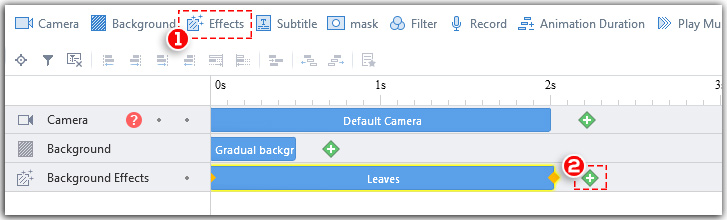
2. اختر تأثير الخلفية في النافذة المنبثقة> إعادة تعيين خاصية التأثير وفقًا لاحتياجاتك> انقر فوق "موافق"
في "خاصية التأثير" ، يمكنك استبدال الصورة بصورة محلية أو صورة معدة مسبقًا ، أو تغيير حجم الصورة ، أو تغيير الرقم ، أو سرعة الدوران ، أو سرعة نقل الصورة.
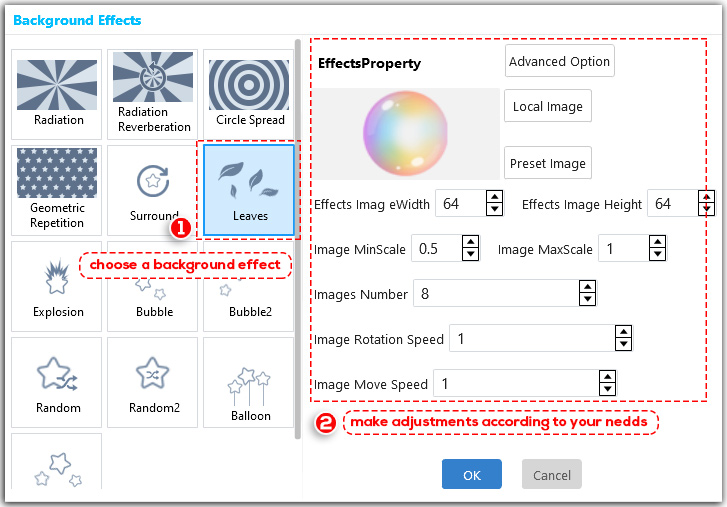
الإعدادات المضمنة في "الخيار المتقدم"
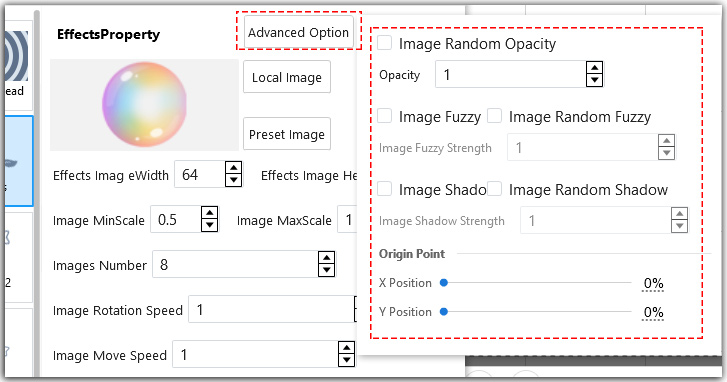
حول "الصورة المعينة مسبقًا"
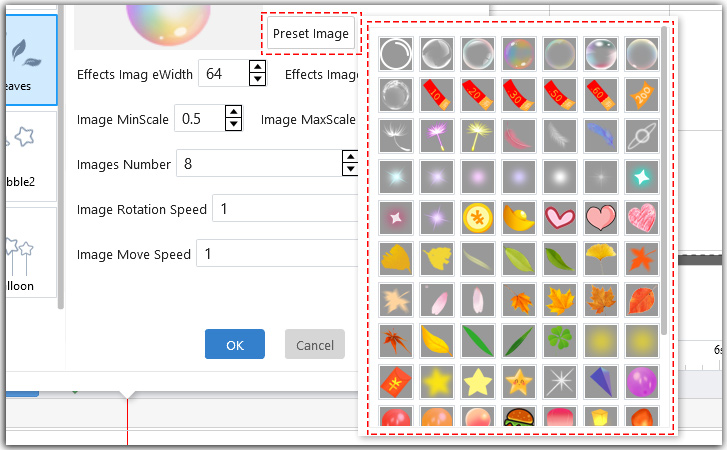
يظهر أدناه تأثير الخلفية "أوراق الشجر".
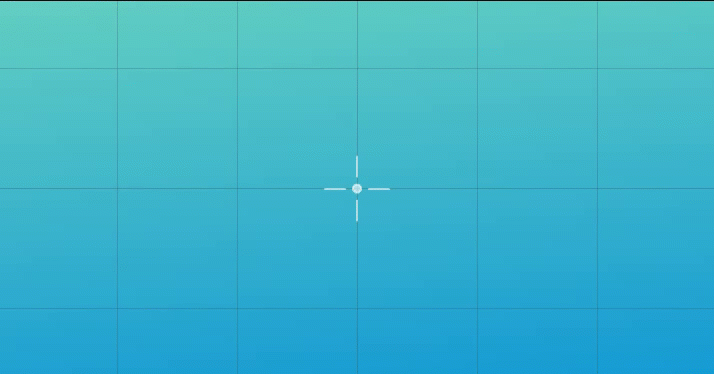
بعد إضافة تأثير الخلفية ، يمكنك تحريك مدة تأثير الخلفية في المخطط الزمني لتقرر متى يكون النجوم وينتهي ، واسحب يسار الحافة اليمنى من مدة تأثير الخلفية لتحديد المدة التي سيستمر فيها تأثير الخلفية.




